u盘启动pe安装系统步骤
作者:hh的小木屋
以往安装系统要么是制作官方启动盘,要么是通过pe等方式挂载iso镜像安装,但是前者每次都需要制作一个全新的启动盘,后者如果需要安装linux等系统又很麻烦,用ventoy就可以完美解决这个问题。
ventoy是什么?简单来说,Ventoy是一个制作可启动U盘的开源工具。有了Ventoy你就无需反复地格式化U盘,你只需要把 ISO/WIM/IMG/VHD(x)/EFI 等类型的文件直接拷贝到U盘里面就可以启动了,无需其他操作。你可以一次性拷贝很多个不同类型的镜像文件,Ventoy 会在启动时显示一个菜单来供你进行选择。你还可以在 Ventoy 的界面中直接浏览并启动本地硬盘中的 ISO/WIM/IMG/VHD(x)/EFI 等类型的文件。Ventoy 安装之后,同一个U盘可以同时支持 x86 Legacy BIOS、IA32 UEFI、x86_64 UEFI、ARM64 UEFI 和 MIPS64EL UEFI 模式,同时还不影响U盘的日常使用。同时Ventoy 支持大部分常见类型的操作系统 (Windows/WinPE/Linux/ChromeOS/Unix/VMware/Xen ...)。
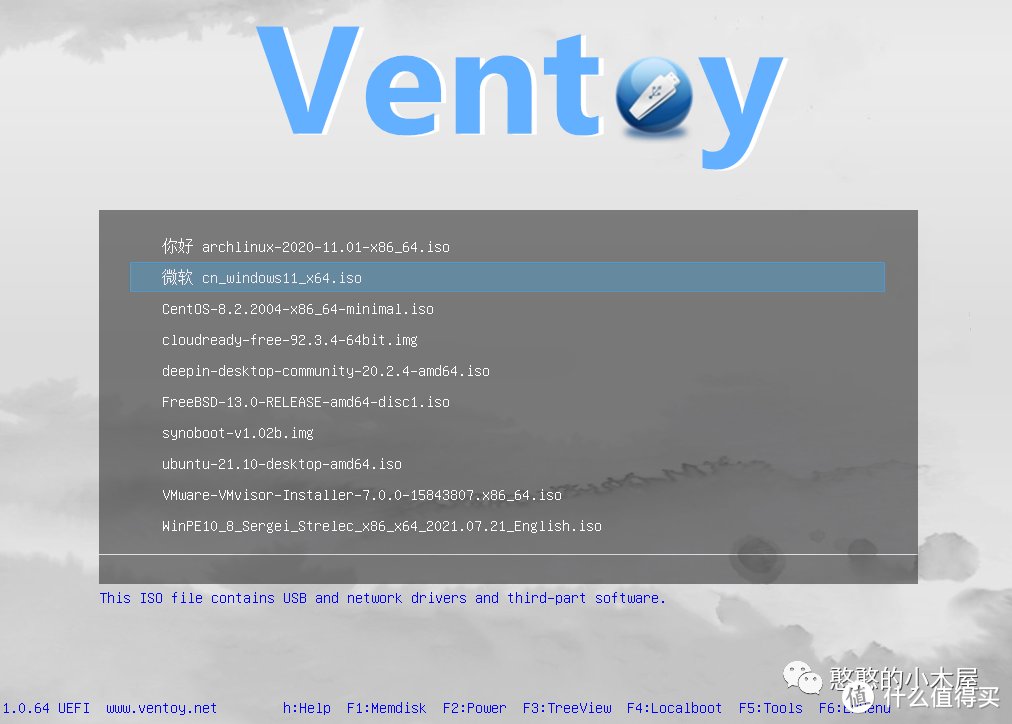
以上摘自ventoy官方网站(https://www.ventoy.net/cn/)的介绍,简单来说就是先启动ventoy后再启动各类比如pe、windows、linux等iso镜像,同时可以在x86、arm等机器启动,这样可以一个U盘同时是一个windows、linux启动安装盘,同时也可以是各类pe盘,一个U盘同时可以干多个活,再也不用每次都制作新的U盘了。
一、工具
1.准备一个足够大的U盘,毕竟能启动多少的镜像取决于U盘的大小
2.从官网下载Ventoy安装文件并解压
二、安装
打开Ventoy2Disk.exe这个程序,在设备中选择需要的U盘,点击安装就可以了,注意安装会先格式化U盘!!!之后耐心等待十几秒就可以完成了,如果后续需要升级Ventoy版本直接点击升级就可以了,不会再格式化U盘。
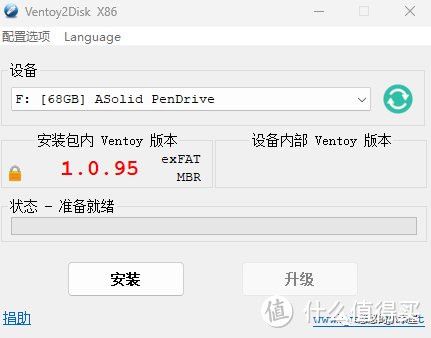
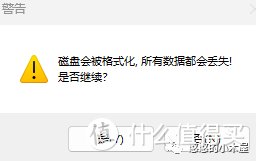
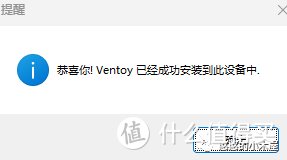
完成之后U盘会被分成多个分区,其中启动(efi)分区隐藏,电脑会显示第二个分区,默认分区名称为Ventoy,这个分区就是用来存放镜像文件的地方,之后把需要启动的镜像文件复制到这个分区中即可。
三、启动
插上U盘,设置好启动项,就可以正常启动Ventoy,启动后会有一个列表选择需要启动的镜像文件,之后选择需要启动的镜像文件即可,这里我直接使用了官方的示例图。
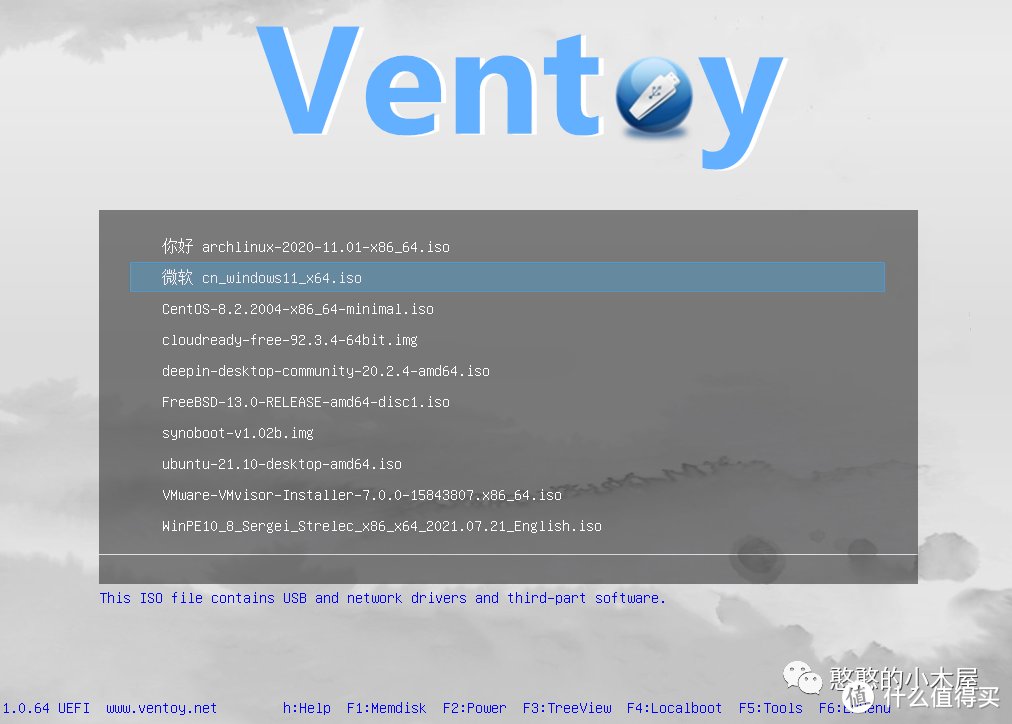
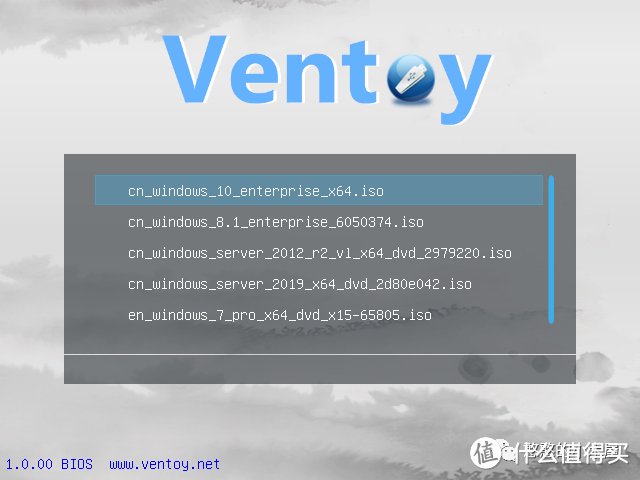
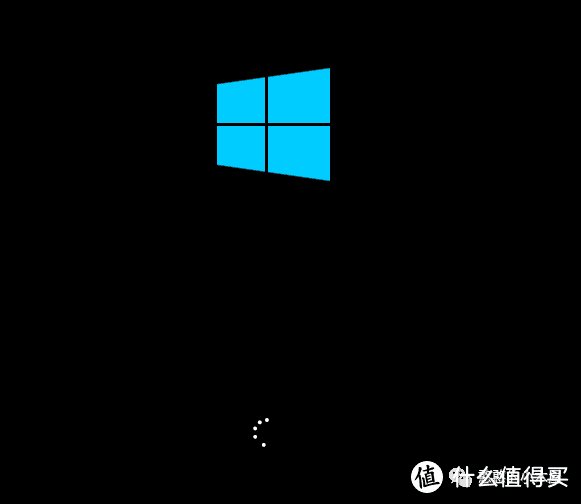
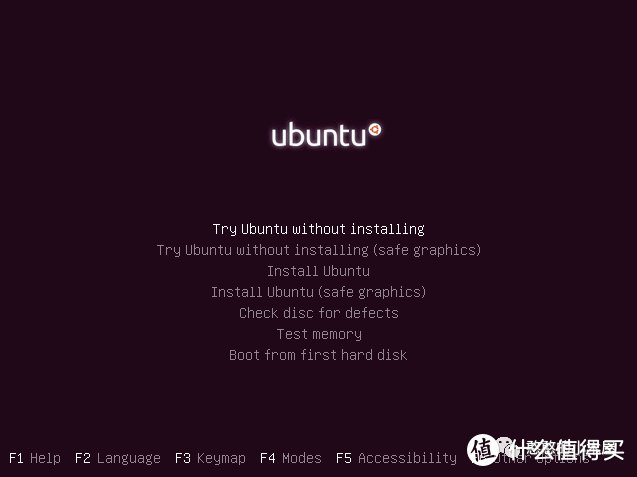
四、其他
需要说明下,Ventoy不是所有的镜像文件都可以正常使用,部分极其罕见的系统就无法支持,但是主流系统都可以,具体请看官方的兼容性列表;同时也存在部分设备无法启动的问题,但是也是少数,这种就建议用回传统的pe或者直接镜像安装。
这里也只介绍了Ventoy的部分功能,对于其他的功能请自己查看官方网站(https://www.ventoy.net/cn),部分不能启动/兼容性等问题也请自行查看官方文档(https://www.ventoy.net/cn/faq.html)。
阅读更多服务软件精彩内容,可前往什么值得买查看
","gnid":"9e370cb7d879cf58a","img_data":[{"flag":2,"img":[{"desc":"","height":"724","title":"","url":"https://p0.ssl.img.360kuai.com/t01af66326397caf6b9.jpg","width":"1012"},{"desc":"","height":"338","title":"","url":"https://p0.ssl.img.360kuai.com/t0170ca54c492543b46.jpg","width":"431"},{"desc":"","height":"161","title":"","url":"https://p0.ssl.img.360kuai.com/t0128001524d4122122.jpg","width":"256"},{"desc":"","height":"160","title":"","url":"https://p0.ssl.img.360kuai.com/t01560da9364748a6f7.jpg","width":"287"},{"desc":"","height":"724","title":"","url":"https://p0.ssl.img.360kuai.com/t01af66326397caf6b9.jpg","width":"1012"},{"desc":"","height":"480","title":"","url":"https://p0.ssl.img.360kuai.com/t01ccd5138c8b07dba0.jpg","width":"640"},{"desc":"","height":"504","title":"","url":"https://p0.ssl.img.360kuai.com/t01b47dd459cfb6f541.jpg","width":"581"},{"desc":"","height":"477","title":"","url":"https://p0.ssl.img.360kuai.com/t0129e287fabc599eb3.jpg","width":"637"}]}],"original":0,"pat":"art_src_1,fts0,sts0","powerby":"pika","pub_time":1696684813000,"pure":"","rawurl":"http://zm.news.so.com/d02fec616a639e0e7ebc7840704e2072","redirect":0,"rptid":"4c606431fe2a92a4","rss_ext":[],"s":"t","src":"什么值得买","tag":[{"clk":"ktechnology_1:linux","k":"linux","u":""}],"title":"还在用传统pe安装系统?来试试船新工具——ventoy多镜像U盘启动
索衬栋3394如何用u盘在开机时重装系统
能刚雯13768479628 ______ 可以,但是必须用其他电脑给U盘安装PE工具,具体操作步骤: 1、用其他电脑下载u大侠U盘启动制作工具与需要安装的系统镜像,并安装u大侠 2、U盘插入到这个电脑里面,用u大侠一键给U盘制作usb启动盘(一键制作PE),再把系统镜像拷贝到U盘的GHO文件夹内. 3、把U盘插入到需要安装系统的电脑上来,开机,进入BIOS,设置里面的boot开启启动循序为U盘启动.保存后会自动重启. 4、重启直接进入下图界面,进入win 2003PE增强版. 5、在桌面上面找到u大侠pe一键装机并运行,选择拷贝到U盘里面的系统镜像开始安装.
索衬栋3394苹果电脑怎么pe装系统 - 苹果电脑如何进pe装系统
能刚雯13768479628 ______ 苹果电脑如何进pe装系统1、点击此电脑.2、然后点击U盘.3、然后右键ISO文件,装载.4、然后退出,点击图中的安装工具.5、点击选择.6、选择图中装载出来的驱...
索衬栋3394怎么用U盘装系统
能刚雯13768479628 ______ 用U盘装系统可以分三个步骤:1.用U盘做个PE系统一、需要用到的软件1、USBoot 1.70绿色版下载地址: http://www.ouyaoxiazai.com/soft/stgj/45/1634.html2、UltraISO PE 9.3.0.2612 绿色多语特别版下载地址: http://www.ouyaoxiazai.com/soft/...
索衬栋3394苹果电脑如何进入pe - 苹果电脑如何进入PE系统
能刚雯13768479628 ______ 苹果电脑如何进入PE系统苹果电脑进winPE系统的步骤如下:1.用大白菜制作好 U 盘启动系统以后,接下来请把 U 盘插入到 Mac 电脑上.打开苹果电脑的电源,在一开机...
索衬栋3394怎么用U盘安装系统+硬盘PE启动安装GHOST XP教程
能刚雯13768479628 ______ U盘启动电脑安装操作系统的方法: 1.下载一个U盘pe安装程序,这个有很多,有老毛桃,大白菜等等.建议新手用大白菜pe系统,因它更新快(后面的将以大白菜为例),而且pe文件是隐藏在隐藏分区中的,不会被破坏(百度大白菜PE,可以...
索衬栋3394怎么把电脑系统下载到u盘然后在装到电脑上啊 -
能刚雯13768479628 ______ 使用U盘PE安装的步骤如下,您可以参考一下.1、在别的机器上制作一个U盘PE,可以试试U大师,百度U大师,到官网下载二合一版,安装在电脑上,插入U盘即可制作.下载一个系统镜像,例如win764位系统,可以去秋叶系统看看.2、U盘插在这台电脑上,开机进入BIOS,设置为U盘启动,进入第二项PE系统.3、备份您硬盘上所需要的数据,之后打开分区软件,重新给硬盘分区(也可以不分区,直接打开计算机格式化C盘),再把系统装在C盘.4、重启电脑,拔掉U盘,等待系统安装完成.安装好系统后,马上安装杀毒软件查杀病毒.
索衬栋3394电脑开不了机怎么用u盘重装系统进入bios -
能刚雯13768479628 ______ 开机不停地按 DEL 键即可进BIOS.也不知道你的是啥主板,只能给你一堆,自己找吧.所有主板进 BIOS 的快捷键华硕主板 F8 联想笔记本 F12 联想台式机 F12技嘉主板 F12 宏基笔记本 F12 惠普台式机 F12微星主板 F11 华硕笔记本 ESC 宏基...
索衬栋3394用U盘给笔记本安装系统的详细步骤?
能刚雯13768479628 ______ 从网上下个ISO的系统镜像文件,解压后把扩展名为gho的文件单独拿出来,一般600多M,U盘装系统只用到这个文件.把这个文件放进U盘根目录里,随便放也行,接下来就开始装系统了. 进入U盘PE系统,一般开始--程序里有一个ghost工具, 打开ghost,选local-partition--from image 然后找到gho文件,点下OK,然后下一步看清楚选择硬盘,不要选到U盘!选显示MB更多的就是对的.然后一路点OK,一般默认装到C盘.再点YES,就开始了,到100%以后会重启,重启后就开始安装系统,基本是自动的,然后就完了,要6到10分钟不等.看着复杂,做起还是比较简单的.
索衬栋3394如何使用U盘启动盘通过PE安装Win7系统 -
能刚雯13768479628 ______ 用U盘启动盘通过PE安装Win7系统步骤如下: 准备工具: 1、u启动盘 2、win7系统镜像包 具体步骤: 一、制作u启动盘 1、从网上下载u启动u盘启动盘制作工具安装包 2、安装u启动u盘启动盘制作工具 3、插入u盘,打开u启动u盘启动盘制...
索衬栋3394万能PE 怎么用U盘安装系统? -
能刚雯13768479628 ______ 主要步骤: 第一步:U盘一个,下载ghost文件,下载“万能PE U盘启动盘制作工具”(www.wannengpe.com)第二步:安装“万能PEU盘启动盘制作工具” 第三步:用“万能PEu盘启动盘制作工具”制作U盘启动盘 第四步:将gho系统文件复制到U盘中 第五步:设置USB为第一启动项 第六步:进入PE系统,开始恢复操作系统 第七步:用U盘启动一键安装系统